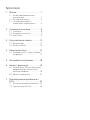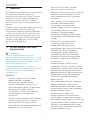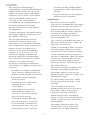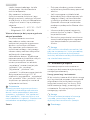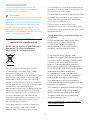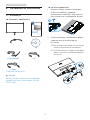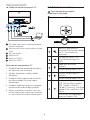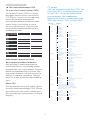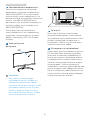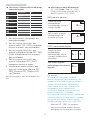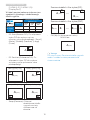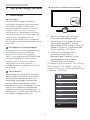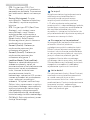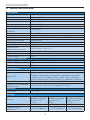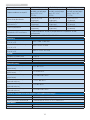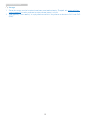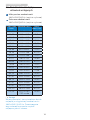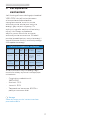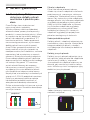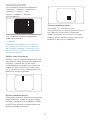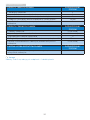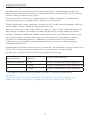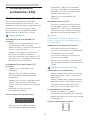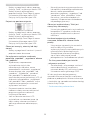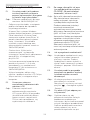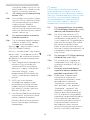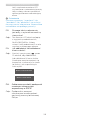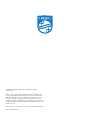Philips 276E8VJSB/00 Instrukcja obsługi
- Kategoria
- Telewizory
- Typ
- Instrukcja obsługi
Niniejsza instrukcja jest również odpowiednia dla

Spis treści
1. Ważne ............................................. 1
1.1 Środki bezpieczeństwa i
konserwacja ................................... 1
1.2 Konwencje zapisu ....................... 3
1.3 Usuwanie produktu i
materiałów opakowania ............ 4
2. Ustawienia monitora .................. 6
2.1 Instalacja ........................................ 6
2.2 Działanie monitora .......................7
2.3 MultiView ....................................... 9
3. Optymalizacja obrazu ............... 12
3.1 SmartImage ..................................12
3.2 SmartContrast .............................. 13
4. Dane techniczne ......................... 14
4.1 Rozdzielczość i tryby ustawień
wstępnych .................................... 17
5. Zarządzanie zasilaniem ............18
6. Serwis i gwarancja .....................19
6.1 Zasady rmy Philips dotyczące
defektu pikseli monitorów z
płaskim panelem ........................19
6.2 Serwis i gwarancja ..................... 22
7. Rozwiązywanie problemów i
FAQ ............................................... 23
7.1 Rozwiązywanie problemów ... 23
7.2 Ogólne pytania FAQ .................25

1
1. Ważne
1. Ważne
Ten elektroniczny podręcznik użytkownika
jest przeznaczony dla wszystkich
użytkowników monitora Philips. Prosimy
zapoznać się treścią tego podręcznika
przed używaniem monitora. Zawiera
on ważne informacje i uwagi dotyczące
obsługi.
Produkt firmy Philips jest objęty gwarancją
pod warunkiem właściwej obsługi i
używania go zgodnie z przeznaczeniem
i z właściwymi instrukcjami obsługi oraz
po przedstawieniu oryginału faktury lub
paragonu kasowego, zawierającego datę
zakupu, nazwę dostawcy oraz model i
numer seryjny produktu.
1.1 Środki bezpieczeństwa i
konserwacja
Ostrzeżenia
Używanie elementów sterowania,
regulacji lub innych procedur niż te, które
opisano w niniejszej dokumentacji, może
spowodować porażenie prądem i/lub
zagrożenia mechaniczne.
Podczas podłączania i użytkowania
twojego monitora komputerowego należy
przeczytać instrukcje i postępować
zgodnie z nimi.
Działanie
• Monitor należy chronić przed
bezpośrednim światłem
słonecznym, bardzo silnym,
jasnym światłem i trzymać go z
dala od źródła ciepła. Długotrwała
ekspozycja na tego rodzaju
środowisko, może spowodować
rozbarwienie i uszkodzenie
monitora.
• Należy usunąć jakiekolwiek obiekty,
które mogą blokować szczeliny
wentylacyjne lub uniemożliwić
prawidłowe chłodzenie elementów
elektronicznych monitora.
• Nie wolno blokować szczelin
wentylacyjnych obudowy.
• Podczas ustawiania monitora należy
upewnić się, że zapewniony jest
łatwy dostęp do wtyki i gniazda
zasilania.
• Jeśli monitor został wyłączony
poprzez odłączenie kabla
zasilającego lub przewodu
prądu stałego, w celu uzyskania
normalnego działania, należy
zaczekać 6 sekund przed
ponownym podłączeniem kabla
zasilającego lub przewodu prądu
stałego.
• Przez cały czas eksploatacji
monitora, należy używać
przewodów zasilających z
certyfikatem, dostarczonych przez
firmę Philips. Brak przewodu
zasilającego należy zgłosić do
lokalnego punktu serwisowego.
(Sprawdź informacje kontaktowe
podane w podręczniku Ważne
informacje.)
• Należy używać z określonym
zasilaniem. Monitor należy używać
wyłącznie z określonym zasilaniem.
Nieprawidłowe napięcie zasilania
będzie skutkować nieprawidłowym
działaniem i może spowodować
pożar albo porażenie prądem
elektrycznym.
• Nie należy demontować adaptera
prądu zmiennego. Demontaż
adaptera prądu zmiennego może
spowodować pożar lub porażenie
prądem elektrycznym.
• Należy chronić kabel. Nie
należy ciągnąć lub zginać kabla
zasilającego i kabla sygnałowego.
Nie należy umieszczać monitora lub
jakichkolwiek ciężkich obiektów na
kablach, uszkodzenie kabli może
spowodować pożar lub porażenie
prądem elektrycznym.

2
1. Ważne
• Aby uniknąć potencjalnego
uszkodzenia, na przykład odklejanie
panela przez ramkę, monitora nie
należy nachylać w dół pod kątem
większym niż 5 stopni. Nachylenie
w dół pod kątem większym niż
5 stopni, może spowodować
uszkodzenie nie objęte gwarancją.
• W czasie działania nie należy
narażać monitora na silne drgania
lub uderzenia.
• Podczas działania lub przenoszenia
nie należy uderzać lub dopuszczać
do upadku monitora.
• Zbyt długie patrzenie na ekran
monitora może być przyczyną
zmęczenia oczu. Bardziej zalecane
jest robienie krótszych a częstszych
przerw w pracy niż dłuższych i
rzadszych. Na przykład przerwa
trwająca 5–10 minut po 50–60
minutach ciągłego patrzenia na
ekran jest lepszym rozwiązaniem
niż 15-minutowa przerwa co dwie
godziny. Poniższe czynności
pomogą w uniknięciu zmęczenia
oczu podczas ciągłego korzystania z
monitora:
• Patrzenie na obiekty znajdujące
się w różnych odległościach po
długim czasie patrzenia na ekran.
• Świadome częste mruganie
podczas pracy.
• Zamknięcie oczu i delikatne
obracanie nimi w celu
rozluźnienia.
• Ustawienie monitora pod
odpowiednim kątem i na
wysokości dostosowanej do
wzrostu użytkownika.
• Ustawienie odpowiedniego
poziomu jasności i kontrastu.
• Dostosowanie oświetlenia w
pomieszczeniu tak, aby było
zbliżone do jasności ekranu;
unikanie światła jarzeniowego i
powierzchni słabo odbijających
światło.
• Wizyta u lekarza po wystąpieniu
niepokojących objawów.
Konserwacja
• Aby chronić monitor przed
możliwym uszkodzeniem nie należy
nadmiernie naciskać na panel LCD.
Podczas przenoszenia monitora,
przy podnoszeniu należy chwytać
za ramę; nie należy podnosić
monitora umieszczając ręce lub
palce na panelu LCD.
• Jeśli monitor nie będzie używany w
dłuższym okresie czasu, należy go
odłączyć od zasilania.
• Przed czyszczeniem lekko zwilżoną
szmatką należy odłączyć monitor
od zasilania. Ekran można wycierać
suchą szmatka, przy wyłączonym
zasilaniu. Jednakże, nigdy nie należy
używać do czyszczenia monitora
rozpuszczalników organicznych,
takich jak alkohol lub opartych na
amoniaku płynów.
• Aby uniknąć ryzyka porażenia lub
trwałego uszkodzenia zestawu,
nie należy narażać monitora na
działanie kurzu, deszczu, wody, lub
nadmiernej wilgoci.
• Po zamoczeniu monitora, należy
go jak najszybciej wytrzeć suchą
szmatką.
• Jeśli do wnętrza monitora
przedostanie się obca substancja
lub woda, należy natychmiast
wyłączyć zasilanie i odłączyć
przewód zasilający. Następnie,
należy usunąć obcą substancję lub
wodę i wysłać monitor do punktu
naprawczego.
• Nie należy przechowywać lub
używać monitora w miejscach
narażonych na oddziaływanie

3
1. Ważne
ciepła, bezpośredniego światła
słonecznego lub ekstremalnie
niskich temperatur.
• Aby zapewnić najlepsze
funkcjonowanie monitora i jego
długą żywotność należy go używać
w miejscach, w których temperatura
i wilgotność mieści się w podanym
zakresie.
• Temperatura: 0 - 40°C 32 - 104°F
• Wilgotność: 20 - 80% RH
Ważne informacje dotyczące wypalania
obrazu/powidoku
• Po pozostawieniu monitora
bez nadzoru należy zawsze
uaktywniać program wygaszacza
ekranu z ruchomym obrazem.
Aby zapobiec pozostawaniu na
monitorze trwałego, statycznego
obrazu należy zawsze uaktywniać
aplikację do okresowego
odświeżania ekranu. Wydłużone
nieprzerwane wyświetlanie stałych
lub nieruchomych obrazów,
może spowodować na ekranie
„wypalenie”, znane również jako
„powidok” lub „poobraz”.
• „Wypalenie”, „poobraz” lub
„powidok” to dobrze znane zjawisko
dotyczące technologii LCD. W
większości przypadków, „wypalenie”
lub „powidok” albo „poobraz” znika
stopniowo po pewnym czasie od
wyłączenia zasilania.
Ostrzeżenie
Nie uaktywnianie wygaszacza ekranu
lub aplikacji okresowego odświeżania
ekranu, może spowodować poważne
symptomy „wypalenia” lub „poobrazu”
albo „powidoku”, które nie znikną i nie
można będzie ich naprawić. Wspomniane
uszkodzenie nie podlega gwarancji.
Serwis
• Pokrywę obudowy może otwierać
wyłącznie wykwalikowany personel
serwisu.
• Jeśli wymagane są jakiekolwiek
dokumenty dotyczące naprawy lub
integracji należy się skontaktować
z lokalnym punktem serwisowym.
(Sprawdź informacje kontaktowe
podane w podręczniku Ważne infor-
macje.)
• Informacje dotyczące transportu,
można uzyskać w części “Specy-
kacje techniczne”.
• Nie wolno pozostawiać monitora w
samochodzie/bagażniku nagrzewa-
nym bezpośrednimi promieniami
słońca.
Uwaga
Jeśli monitor nie działa normalnie, lub
gdy nie ma pewności, którą procedurę
zastosować podczas wykonywania
instrukcji działania należy skontaktować
się z technikiem serwisu.
1.2 Konwencje zapisu
Konwencje zapisu zastosowane w
niniejszym dokumencie wykorzystują
następujące elementy:
Uwagi, przestrogi i ostrzeżenia
W tej instrukcji pewne bloki tekstu mogą
być wyróżnione poprzez zastosowanie
pogrubienia lub pochylenia czcionki,
mogą też towarzyszyć im ikony. Bloki
takie zawierają uwagi, przestrogi lub
ostrzeżenia. Są one wykorzystywane w
następujący sposób:
Uwaga
Ta ikona wskazuje ważną informację
i poradę, pomocną w lepszym
wykorzystaniu możliwości sprzętu.
Przestroga

4
2. Ustawienia monitora
Ta ikona wskazuje informacje, jak
uniknąć potencjalnego uszkodzenia
sprzętu lub utraty danych.
Ostrzeżenie
Ta ikona wskazuje możliwość powstania
zagrożenia dla zdrowia lub życia oraz
wskazuje sposób uniknięcia problemu.
Niektóre ostrzeżenia mogą mieć inną
formę oraz występować bez ikon. W
takich przypadkach określony sposób
prezentacji ostrzeżenia jest wskazywany
przez odpowiednie przepisy.
1.3 Usuwanie produktu i
materiałów opakowania
WEEE (Waste Electrical and Electronic
Equipment [Utylizacja odpadów
elektrycznych i elektronicznych])
This marking on the product or on
its packaging illustrates that, under
European Directive 2012/19/EU
governing used electrical and electronic
appliances, this product may not be
disposed of with normal household
waste. You are responsible for disposal
of this equipment through a designated
waste electrical and electronic
equipment collection. To determine the
locations for dropping off such waste
electrical and electronic, contact your
local government office, the waste
disposal organization that serves your
household or the store at which you
purchased the product.
Your new monitor contains materials
that can be recycled and reused.
Specialized companies can recycle
your product to increase the amount of
reusable materials and to minimize the
amount to be disposed of.
All redundant packing material has been
omitted. We have done our utmost to
make the packaging easily separable
into mono materials.
Please find out about the local
regulations on how to dispose of your
old monitor and packing from your sales
representative.
Taking back/Recycling Information for
Customers
Philips establishes technically and
economically viable objectives
to optimize the environmental
performance of the organization's
product, service and activities.
From the planning, design and
production stages, Philips emphasizes
the important of making products that
can easily be recycled. At Philips,
end-of-life management primarily
entails participation in national take-
back initiatives and recycling programs
whenever possible, preferably
in cooperation with competitors,
which recycle all materials (products
and related packaging material) in
accordance with all Environmental
Laws and taking back program with the
contractor company.
Your display is manufactured with high
quality materials and components
which can be recycled and reused.
To learn more about our recycling
program please visit
http://www.philips.com/a-w/about/
sustainability.html

5
2. Ustawienia monitora
2. Ustawienia monitora
2.1 Instalacja
Zawartość opakowania
* HDMI
* CD
AC/DC Adapter
* DP
©
2
0
1
8
K
o
n
i
n
k
l
i
j
k
e
P
h
i
l
i
p
s
N
.
V
.
A
l
l
r
i
g
h
t
s
r
e
s
e
r
v
e
d
.
U
n
a
u
t
h
o
r
i
z
e
d
d
u
p
l
i
c
a
t
i
o
n
i
s
a
v
i
o
l
a
t
i
o
n
o
f
a
p
p
l
i
c
a
b
l
e
l
a
w
s
.
M
a
d
e
a
n
d
p
r
i
n
t
e
d
i
n
C
h
i
n
a
.
V
e
r
s
i
o
n
This product was manufactured and brought to
the market by or on behalf of Top Victory
Investments Ltd. or one of its aliates. Top
Victory Investments Ltd. is the warrantor in
relation to this product. Philips and the Philips
Shield Emblem are registered trademarks of
Koninklijke Philips N.V. used under license.
Contents:
Monitor drivers
User’s Manual
User’s Manual
www.philips.com/welcome
使用产品前请阅读使用说明
保留备用
Monitor
Register your product and get support at
www.philips.com/welcome
Quick
Start
E Line
276E8
*Zależnie od regionu.
Uwaga
Należy używać wyłącznie wskazanego
modelu zasilacza sieciowego: Philips
ADPC2065.
Instalacja podstawy
1. Monitor należy umieścić ekranem
w dół na miękkiej i gładkiej
powierzchni uważając, aby uniknąć
porysowań lub uszkodzenia ekranu.
30mm
2. Unieś podstawę obydwiema rękami
i pewnie nasuń podstawę na
kolumnę.
(1) Delikatnie załóż bazę na kolumnę,
aż do zatrzaśnięcia zaczepów.
(2) Dokręć palcami śrubę na spodzie
bazy i przymocuj dobrze bazę do
kolumny.
2
1

6
2. Ustawienia monitora
Podłączanie do komputera PC
4
3
6 5
2
1
1
Blokada Kensington zabezpieczenia
przed kradzieżą
2
Wejście zasilania prąd zmienny/prąd
stały
3
Wyjście audio
4
Wejście DP
5
Wejście HDMI 2
6
Wejście HDMI 1
Połączenie z komputerem PC
1. Podłącz pewnie przewód zasilający
do złącza z tyłu monitora.
2. Wyłącz komputer i odłącz kabel
zasilający.
3. Podłącz kable sygnałowe monitora
do złącza wideo w tylnej części
komputera.
4. Podłącz kabel zasilający komputera i
monitora do pobliskiego gniazda.
5. Włącz komputer i monitor. Jeśli na
monitorze pojawi się obraz, oznacza
to, że instalacja została zakończona.
2.2 Działanie monitora
Opis elementów produktu
widocznych z przodu
Naciśnij, aby włączyć
zasilanie Przytrzymaj dłużej
niż 3 s, aby wyłączyć
zasilanie.
Dostęp do menu OSD.
Potwierdzenie regulacji
OSD.
Regulacja poziomu
jasności.
Dopasowanie menu OSD.
Zmiana źródła wejścia
sygnału.
Dopasowanie menu OSD.
Dostępnych jest kilka opcji:
FPS, Racing (Wyścigowe),
RTS, Gamer 1 (Gracz 1),
Gamer 2 (Gracz 2), LowBlue
Mode (Tryb LowBlue) i Off
(Wył.).
Powrót do poprzedniego
poziomu menu OSD.

7
2. Ustawienia monitora
Opis menu ekranowego OSD
Co to jest On-Screen Display (OSD)?
On-Screen Display (OSD) to funkcja
dostępna we wszystkich monitorach
LCD Philips. Umożliwia ona regulację
przez użytkownika parametrów
wyświetlania ekranu lub bezpośredni
wybór funkcji monitorów w oknie
instrukcji ekranowych. Przyjazny dla
użytkownika interfejs ekranowy jest
pokazany poniżej:
Podstawowe i proste instrukcje
dotyczące przycisków sterowania
Aby wyświetlić menu ekranowe na
monitorze Philips, użyj pojedynczego
przełącznika z tyłu ramy ekranu. Przycisk
działa na podobieństwo joysticka. Aby
przesunąć wskaźnik, naciśnij przycisk w
jednym z czterech kierunków. Naciśnij
przycisk w celu wybrania odpowiedniej
opcji.
Menu OSD
Poniżej zamieszczony jest widok ogólny
struktury menu ekranowego OSD. Można
go wykorzystać jako punkt odniesienia
przy późniejszym wykonywaniu różnych
regulacji.
Uwaga
Jeśli ten wyświetlacz ma tryb "DPS" dla
konstrukcji ECO, ustawienie domyślne
to tryb "WŁ.": ekran jest wtedy lekko
przyciemniony; dla zapewnienia
optymalnej jasności, należy przejść do
OSD, aby ustawić "DPS" na tryb "WYŁ."
Main menu Sub menu
Picture
OSD Settings
Setup
Language
Color
Input
Brightness
Contrast
Horizontal
Vertical
Transparency
OSD Time Out
Resolution Notication
DisplayPort
Reset
Information
English, Deutsch, Español, Ελληνική, Français,
Italiano, Maryar,Nederlands, Português,
Português do Brasil,Polski,Русский ,Svenska,
Suomi,Türkçe,Čeština,Українська, 简体中文,
繁體中文,日本語,한국어
Color Temperature
sRGB
User Dene
1 HDMI 2.0
2 HDMI 2.0
DisplayPort
SmartSize
Panel Size
1:1
Aspect
SmartResponse
SmartContrast
SmartFrame
Gamma
DPS
(available for selective models)
Pixel Orbiting
0~100
0~100
Sharpness
0~100
0~100
0~100
O, 1, 2, 3, 4
5s, 10s, 20s, 30s, 60s
1.1, 1.2
On, O
Yes, No
Native, 5000K, 6500K, 7500K, 8200K,
9300K,11500K
Red: 0~100
Green: 0~100
Blue: 0~100
17'' (5:4)
19'' (5:4)
27'W (16:9)
19''W (16:10)
22''W (16:10)
18.5''W (16:9)
19.5''W (16:9)
20''W (16:9)
21.5''W (16:9)
23''W (16:9)
24''W (16:9)
O, Fast, Faster, Fastest
On, O
1.8, 2.0, 2.2, 2.4, 2.6
On, O
On, O
Over Scan
On, O
LowBlue Mode
On
O
1, 2, 3, 4
Audio
0~100
Volume
On, O
Mute
On, O
Size (1, 2, 3, 4, 5, 6, 7)
Brightness (0~100)
Contrast (0~100)
V. position
H. position
PIP/PBP
PIP / PBP Mode
PIP/ PBP Input
PIP Size
Swap
O, PIP, PBP
1 HDMI 2.0, 2 HDMI 2.0, DisplayPort
Small, Middle, Large
PIP Position
Top-Right, Top-Left, Bottom-Right,
Bottom-Left

8
2. Ustawienia monitora
Powiadomienie o rozdzielczości
Ten monitor zapewnia optymalne
działanie w oryginalnej rozdzielczości
3840x2160@60Hz. Po uruchomieniu
monitora przy innej rozdzielczości, na
ekranie zostanie wyświetlony komunikat
alarmu: Use 3840x2160@60Hz for
best results (Dla uzyskania najlepszych
wyników należy użyć rozdzielczości
3840x2160@60Hz).
Alarm dotyczący wyświetlania w
innej rozdzielczości niż rozdzielczość
oryginalna, można wyłączyć w menu
Setup (Ustawienia) OSD (On Screen
Display).
Funkcje fizyczne
Nachylanie
20
Ostrzeżenie
• Aby uniknąć potencjalnego
uszkodzenia ekranu, takiego jak
odklejanie panela przez ramkę,
monitora nie należy nachylać w dół
pod kątem większym niż 5 stopni.
• Podczas regulacji kata monitora
nie należy naciskać ekranu. Należy
chwytać wyłącznie za ramkę.
2.3 MultiView
Co to jest?
Multiview to funkcja umożliwiając
aktywne podłączenie i równoczesne
wyświetlanie obok siebie obrazu z kilku
źródeł, na przykład z notebooka i z
komputera. Ułatwia to znacznie wyko-
nywanie złożonych zadań.
Dlaczego jest mi to potrzebne?
Dzięki temu wysokorozdzielczy monitor
Philips MultiView pozwala wygodnie
pracować z wieloma urządzeniami w
biurze lub w domu. Na ekranie widocz-
ny będzie obraz z wielu źródeł równo-
cześnie. Na przykład: Można w małym
oknie oglądać i słuchać aktualnych
wiadomości, pracując jednocześnie nad
swoim blogiem, albo redagować arkusz
Excel z ultrabooka, jednocześnie korzy-
stając z plików otwarte przez zabezpie-
czoną rmową sieć intranet.

9
2. Ustawienia monitora
Jak włączyć funkcję MultiView przez
menu ekranowe?
1. Naciśnij w prawo, aby przejść do
menu ekranowego.
2. Naciśnij w górę lub w dół, aby
wybrać menu [PIP / PBP], następnie
naciśnij w prawo, aby potwierdzić.
3. Naciśnij w górę lub w dół, aby
wybrać ustawienie [Mode PIP / PBP]
(Tryb), następnie naciśnij w prawo,
aby potwierdzić.
4. Naciśnij w górę lub w dół, aby
wybrać ustawienie [PIP], [PBP]
następnie naciśnij w prawo.
5. Można teraz przejść wstecz, aby
wykonać ustawienia [Wejście PIP/
PBP], [Rozmiar PIP], [Pozycja PIP]
lub [Zamień].
Naciśnij w prawo, aby potwierdzić wy-
bór.
MultiView w menu ekranowym
• PIP / PBP Mode (Tryb PIP / PBP):
Funkcja MultiView może działać w
dwóch trybach: [PIP] i [PBP].
[PIP]: obraz w obrazie
Otwarcie okna
podrzędnego
zawierającego obraz z
innego źródła.
B
A (main)
Jeśli źródło sygnału
podrzędnego nie
zostanie wykryte:
B
A (main)
[PBP]: obraz obok obrazu
Otwarcie okna
podrzędnego
zawierającego obraz
z innego źródła obok
głównego.
A (main) B
Jeśli źródło sygnału
podrzędnego nie zostanie
wykryte:
A (main) B
Uwaga
W trybie PBP na górze i na dole
ekranu pojawiają się czarne pasy, aby
zapewnić właściwe proporcje obrazu.
Jeżeli chcesz widzieć pełne ekrany
obok siebie, dostosuj rozdzielczość
urządzenia, jako rozdzielczość
rozwijalną; będzie można zobaczyć
ekrany źródłowe 2 urządzeń
wyświetlone na ekranie obok siebie bez
czarnych pasów. Proszę zwrócić uwagę,
że sygnał analogowy nie obsługuje
takiego pełnego ekranu w trybie PBP.
• Wejście PIP / PBP: Do wyboru,
jako pomocnicze źródło obrazu,
dostępne są różne wejścia wideo:

10
2. Ustawienia monitora
[1 HDMI 2,0] ,[2 HDMI 2,0] i
[DisplayPort].
W tabeli poniżej zebrano informacje o
zgodności głównego i dodatkowego
źródła sygnału.
MOŻLIWOŚĆ POD-
ŹRÓDŁA (xl)
Wejścia
1 HDMI
2,0
2 HDMI
2,0
Display
Port
ŹRÓDŁO
GŁÓWNE
(xl)
1 HDMI 2,0 ● ●
2 HDMI 2,0 ● ●
DisplayPort ● ● ●
• PIP Size (Rozmiar PIP): Po włączeniu
trybu PIP do wyboru są trzy
rozmiary okna podrzędnego: [Small]
(Małe), [Middle] (Średnie), [Large]
(Duże).
B
A (main)
Small
Middle
Large
• PIP Position (Położenie PIP): Po
włączeniu trybu PIP do wyboru
są cztery opcje położenia okna
podrzędnego.
Lewy górny róg Prawy górny róg
B
A (main)
B
A (main)
Lewy dolny róg Prawy dolny róg
B
A
(main)
A (main)
B
• Swap (Zamiana): Główne i
dodatkowe źródło
sygnału zostają
zamienione na
ekranie.
Zamiana źródła A i B w trybie [PIP]:
B
A (main)
↔
B (main)
A
Zamiana źródła A i B w trybie [PBP]:
A (main) B
↔
B (main) A
• Off (Wył.): Wyłączenie funkcji
MultiView.
A (main)
Uwaga
Po użyciu opcji Zamiana źródła sygnału
audio i wideo zostaną zamienione
równocześnie.

11
3. Optymalizacja obrazu
3. Optymalizacja obrazu
3.1 SmartImage
Co to jest?
Funkcja SmartImage udostępnia
ustawienia wstępne optymalizujące
obraz dla różnego rodzaju treści,
dynamicznie dostosowując jasność,
kontrast, kolor i ostrość w czasie
rzeczywistym. Niezależnie od pracy z
aplikacjami tekstowymi, wyświetlania
obrazów czy oglądania filmów,
funkcja SmartImage Philips zapewnia
doskonałe, zoptymalizowane działanie
monitora.
Dlaczego jest mi to potrzebne?
Wymagany jest monitor zapewniający
zoptymalizowane wyświetlanie
wszystkich ulubionych rodzajów
treści, a oprogramowanie SmartImage
dynamicznie dostosowuje jasność,
kontrast, kolor i ostrość w czasie
rzeczywistym w celu poprawy
wrażeń podczas oglądania obrazu na
monitorze.
Jak to działa?
SmartImage to zastrzeżona, wiodąca
technologia firmy Philips analizująca
wyświetlane na ekranie treści. Na
podstawie wybranego scenariusza
funkcja SmartImage dynamicznie
poprawia kontrast, nasycenie kolorów
oraz ostrość obrazów, poprawiając
wygląd wyświetlanych elementów - a
wszystko to w czasie rzeczywistym, po
naciśnięciu jednego przycisku.
Jak włączyć funkcję SmartImage?
1. Naciśnij w lewo, aby uruchomić
menu ekranowe SmartImage.
2. Naciśnij przycisk w górę lub w dół,
aby wybrać opcję FPS, Racing
(Wyścigowe), RTS, Gamer 1 (Gracz 1),
Gamer 2 (Gracz 2), LowBlue Mode
(Tryb LowBlue) i Off (Wył).
3. Funkcja SmartImage ekranu
pozostanie widoczna na
ekranie przez 5 sekund; w celu
potwierdzenia można także
nacisnąć przycisk w lewo.
Dostępnych jest kilka opcji: FPS, Racing
(Wyścigowe), RTS, Gamer 1 (Gracz 1),
Gamer 2 (Gracz 2), LowBlue Mode (Tryb
LowBlue) i Off (Wył).

12
3. Optymalizacja obrazu
3.2 SmartContrast
Co to jest?
Wyjątkowa technologia dynamicznie
analizująca wyświetlane treści i
automatycznie optymalizująca
współczynnik kontrastu monitora
LCD dla uzyskania maksymalnej
przejrzystości i odpowiedniego widoku,
zmieniająca stopniowo podświetlenie
dla uzyskania bardziej czystych,
wyraźnych i jaśniejszych obrazów lub
przyciemnienia dla uzyskania wyraźnych
obrazów na ciemnych tłach.
Dlaczego jest mi to potrzebne?
Wymagana jest najlepsza klarowność
wizualna i komfort podczas
oglądania wszystkich rodzajów treści.
SmartContrast dynamicznie reguluje
kontrast i dostosowuje podświetlenie
w celu uzyskania wyraźnych, czystych,
jasnych obrazów podczas gier lub
oglądania filmów albo wyraźnego,
czytelnego tekstu przy pracy biurowej.
Zmniejszenie zużycia energii monitora
zapewnia oszczędność pieniędzy i
wydłużenie żywotności monitora.
Jak to działa?
Po uaktywnieniu funkcji SmartContrast,
analizuje ona wyświetlaną zawartość
w czasie rzeczywistym w celu
dostosowania kolorów i intensywności
podświetlenia. Funkcja ta dynamicznie
poprawia kontrast, zapewniając
doskonałą jakość podczas oglądania
video lub podczas gier.
• FPS: Do gier typu FPS (First
Person Shooters), czyli strzelanin z
perspektywą bohatera. Poprawiana
jest widoczność detali na ciemnym
tle.
• Racing (Wyścigowe): Do gier
wyścigowych. Zapewnia najkrótszy
czas reakcji i wysokie nasycenie
kolorów.
• RTS: Do gier typu RTS (Real Time
Strategy), czyli strategii czasu
rzeczywistego, część obrazu
wybrana przez użytkownika w
grze RTS może być podświetlona
(dzięki funkcji SmartFrame).
Można regulować jakość obrazu w
podświetlonym obszarze.
• Gamer1 (Gracz1): Preferencje
użytkownika zapisane jako
ustawienia dla gracza 1.
• Gamer2 (Gracz2): Preferencje
użytkownika zapisane jako
ustawienia dla gracza 2.
• LowBlue Mode (Tryb LowBlue):
Badania w zakresie efektywności
widzenia wykazały, że tak jak
promieniowanie ultrafioletowe może
przyczyniać się do uszkodzenia
oczu, również krótkofalowe
promieniowanie światła
niebieskiego z ekranów LED może z
czasem prowadzić do uszkodzenia
oczu i wpływać na zdolność
widzenia. W trybie LowBlue firmy
Philips, który opracowano z myślą o
utrzymaniu dobrego stanu zdrowia,
wykorzystywana jest technologia
inteligentnego oprogramowania,
która redukuje emisję szkodliwego
krótkofalowego światła niebieskiego.
• Off (Wył.): Brak optymalizacji przez
funkcję SmartImage.

13
4. Dane techniczne
4. Dane techniczne
Obraz/ekran
Typ panela monitora Technologia IPS
Podświetlenie System W-LED
Rozmiar panela 27” W (68,6cm)
Współczynnik proporcji 16:9
Podziałka pikseli 0,155 x 0,155 mm
SmartContrast 20.000.000:1
Czas odpowiedzi
(typowo)
14 ms (GtG)
SmartResponse 5 ms (GtG)
Optymalna rozdzielczość 3840x2160 @ 60Hz
Kąt widzenia 178° (w poziomie)/178° (w pionie) przy C/R > 10 (typowo)
Poprawianie obrazu SmartImage
Brak migotania TAK
Kolory wyświetlacza 1,07 B
Częstotliwość
odświeżania w pionie
59Hz-61Hz ( HDMI, DP )
Częstotliwość pozioma 30KHz-83KHz ( HDMI, DP )
sRGB TAK
Tryb LowBlue TAK
Możliwości podłączeń
Wejście sygnału HDMI 2,0x2, DP(Cyfrowy)
Wejście/wyjście audio Wyjście audio
Sygnał wejścia Synchronizacja oddzielna, Synchronizacja na zieleni
Udogodnienia
MultiView PIP (2 urządzenia), PBP (2 urządzenia)
Języki OSD
angielski, niemiecki, hiszpański, grecki, francuski, włoski,
węgierski, holenderski, portugalski, portugalski brazylijski,
rosyjski, polski, szwedzki, ński, turecki, czeski, ukraiński,
chiński uproszczony, chiński tradycyjny, japoński, koreański
Inne udogodnienia Blokada Kensington
Zgodność ze standardem
Plug and Play
DDC/CI, Mac OSX, sRGB, Windows 10/8.1/8/7
Podstawa
Nachylanie -5° / +20°
Zasilanie
Zużycie
Napięcie wejścia
prądu zmiennego
przy 100 V AC,
50 Hz
Napięcie wejścia
prądu zmiennego
przy 115 V AC,
60Hz
Napięcie wejścia
prądu zmiennego
przy 230 V AC,
50 Hz
Normalne działanie 38,80 W (typowo) 38,90 W (typowo) 39,00 W (typowo)
Uśpienie (Tryb
gotowości)
< 0,5 W (typowo) < 0,5 W (typowo) < 0,5 W (typowo)

14
4. Dane techniczne
Tryb wyłączenia < 0,3 W (typowo) < 0,3 W (typowo) < 0,3 W (typowo)
Odprowadzanie ciepła*
Napięcie wejścia
prądu zmiennego
przy 100 V AC,
50 Hz
Napięcie wejścia
prądu zmiennego
przy 115 V AC,
60Hz
Napięcie wejścia
prądu zmiennego
przy 230 V AC,
50 Hz
Normalne działanie
132,42 BTU/h
(typowo)
132,76 BTU/h
(typowo)
133,11 BTU/h
(typowo)
Uśpienie (Tryb
gotowości)
<1,71 BTU/h
(typowo)
<1,71 BTU/h
(typowo)
<1,71 BTU/h
(typowo)
Tryb wyłączenia
<1,02 BTU/h
(typowo)
<1,02 BTU/h
(typowo)
<1,02 BTU/h
(typowo)
Wskaźnik LED zasilania
Tryb włączenia: Białe, tryb gotowości/uśpienia: Białe
(migające)
Zasilacz Zewnętrzne, 100-240V, 50-60Hz
Wymiary
Produkt z podstawą
(S x W x G)
613 x 466 x 189 mm
Produkt bez podstawy
(S x W x G)
613 x 374 x 41 mm
Produkt z opakowaniem
(S x W x G)
660 x 523 x 135 mm
Ciężar
Produkt z podstawą 4,84 kg
Produkt bez podstawy 4,23 kg
Produkt z opakowaniem 6,53 kg
Warunki pracy
Zakres temperatury
(działanie)
0
º
C do 40
º
C
Wilgotność względna
(działanie)
20% do 80%
Ciśnienie atmosferyczne
(działanie)
700 do 1060 hPa
Zakres temperatury
(bez działania)
-20
º
C do 60
º
C
Wilgotność względna
(bez działania)
10% do 90%
Ciśnienie atmosferyczne
(bez działania)
500 do 1060 hPa
Ochrona środowiska naturalnego i oszczędzanie energii
ROHS TAK
Opakowanie W 100% nadające się do przetworzenia
Specyczne substancje Obudowa w 100% z PCV, bez BFR
Obudowa
Kolor Czarny
Wykończenie Z połyskiem

16
4. Dane techniczne
4.1 Rozdzielczość i tryby
ustawień wstępnych
Maksymalna rozdzielczość
3840x2160@60Hz (wejście cyfrowe)
Zalecana rozdzielczość
3840x2160@60Hz (wejście cyfrowe)
Częst. poz.
(kHz)
Rozdzielczość Częst.
pion. (Hz)
31,47 720 x 400 70,09
31,47 640 x 480 59,94
35,00 640 x 480 66,67
37,86 640 x 480 72,81
37,50 640 x 480 75,00
37,88 800 x 600 60,32
46,88 800 x 600 75,00
48,36 1024 x 768 60,00
60,02 1024 x 768 75,03
44,77 1280 x 720 59,86
63,89 1280 x 1024 60,02
79,98 1280 x 1024 75,03
55,94 1440 x 900 59,89
70,64 1440 x 900 74,98
65,29 1680 x 1050 59,95
67,50 1920 x 1080 60,00
88,79 2560 x 1440 59,95
67,50 1920 x 1080 60,00
67,50 3840 x 2160 30,00
135,00 3840 x 2160 60,00
133,29 1920 x 2160
PBP mode
59.99
Uwaga
Należy pamiętać, że wyświetlacz działa
najlepiej w oryginalnej rozdzielczości
3840x2160 @ 60 Hz. Przestrzeganie
tego zalecenia pozwala uzyskać
najlepszą jakość obrazu.

17
5. Zarządzanie zasilaniem
5. Zarządzanie
zasilaniem
Jeśli karta graficzna obsługuje standard
VESA DPM lub jeśli zainstalowano
w komputerze odpowiednie
oprogramowanie, monitor może
automatycznie zmniejszać zużycie
energii, gdy nie jest używany. Po
wykryciu sygnału wejścia z klawiatury,
myszy lub innego urządzenia
wejścia, praca monitora zostanie
automatycznie wznowiona. W tabeli
poniżej przedstawiono zużycie energii i
sygnalizowanie funkcji automatycznego
oszczędzania energii:
Definicja zarządzania zasilaniem
Tryb VESA Wideo
Synch.
poz.
Synch.
pion.
Zużyta
energia
Kolor
wskaźnika
LED
Aktywny Wł. Tak Tak
38,90 W
(typowo)
44,30 W
(maks.)
Biały
Uśpienie
(Tryb
gotowości)
Wył. Nie Nie
0,5 W
(typowo)
Biały
(migający)
Tryb
wyłączenia
Wył. - -
0,3 W
(typ.)
Wył.
W celu pomiaru zużycia energii tego
monitora należy wykonać następujące
ustawienia.
• Oryginalna rozdzielczość:
3840x2160
• Kontrast: 50%
• Jasność: 90%
• Temperatura barwowa: 6500k z
pełnym wzorcem bieli
Uwaga
Dane te mogą zostać zmienione bez
powiadomienia.

18
6. Serwis i gwarancja
6. Serwis i gwarancja
6.1 Zasady rmy Philips
dotyczące defektu pikseli
monitorów z płaskim pan-
elem
Firma Philips stara się dostarczać
najwyższej jakości produkty.
Wykorzystujemy niektóre najbardziej
zaawansowane, przemysłowe procesy
produkcji i surową kontrolę jakości. Mimo
to czasami nie da się uniknąć defektów
pikseli lub subpikseli na panelach TFT
monitorów płaskich. Żaden producent
nie może zagwarantować, wykluczenia
defektu pikseli ze wszystkich paneli,
firma Philips gwarantuje natomiast, że
każdy monitor w którym stwierdzi się
niedopuszczalną ilość defektów, zostanie
naprawiony lub wymieniony w ramach
gwarancji. Niniejsza informacja objaśnia
różne rodzaje defektu pikseli i definiuje
dopuszczalną ilość defektów dla każdego
ich rodzaju. Aby panel TFT monitora
został zakwalifikowany do naprawy
lub wymiany w ramach gwarancji, ilość
występujących w nim defektów pikseli
musi przekraczać dopuszczalne normy.
Na przykład, nie może być uszkodzonych
więcej niż 0,0004% podpikseli monitora.
Poza tym, ponieważ niektóre rodzaje
lub kombinacje defektów pikseli są
zdecydowanie bardziej zauważalne,
Philips ustanawia dla nich jeszcze wyższe
normy jakościowe. Zasada ta obowiązuje
na całym świecie.
podpiksel
piksel
Piksele i subpiksele
Piksel lub inaczej element obrazu,
składa się z trzech subpikseli w kolorach
podstawowych: czerwonym, zielonym
i niebieskim. Wiele pikseli tworzy razem
obraz. Gdy świecą wszystkie subpiksele
danego piksela, trzy kolorowe subpiksele
wyglądają jak pojedynczy biały piksel.
Kiedy wszystkie subpiksele są ciemne,
trzy kolorowe subpiksele wyglądają
jak pojedynczy czarny piksel. Inne
kombinacje świecących i ciemnych
subpikseli wyglądają jak pojedyncze
piksele o analogicznych kolorach.
Rodzaje defektów pikseli
Defekty pikseli i subpikseli objawiają się
na ekranie w różny sposób. Istnieją dwie
kategorie defektów pikseli, a każda z
nich obejmuje kilka rodzajów defektów
subpikseli.
Defekty jasnych plamek
Defekty jasnych plamek objawiają się w
taki sposób, jakby piksele lub subpiksele
stale świeciły lub były 'włączone'.
Jasna plamka to subpiksel widoczny na
ekranie, gdy monitor wyświetla ciemny
wzór. Można wyróżnić następujące typy
defektów jasnych plamek.
Jeden świecący czerwony, zielony lub
niebieski subpiksel.
Strona się ładuje...
Strona się ładuje...
Strona się ładuje...
Strona się ładuje...
Strona się ładuje...
Strona się ładuje...
Strona się ładuje...
Strona się ładuje...
Strona się ładuje...
-
 1
1
-
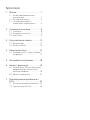 2
2
-
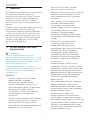 3
3
-
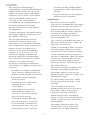 4
4
-
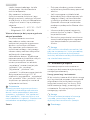 5
5
-
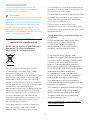 6
6
-
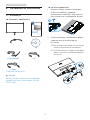 7
7
-
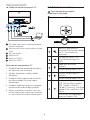 8
8
-
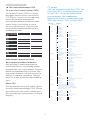 9
9
-
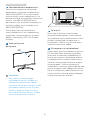 10
10
-
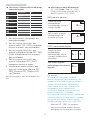 11
11
-
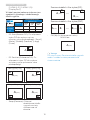 12
12
-
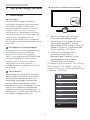 13
13
-
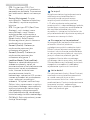 14
14
-
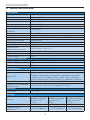 15
15
-
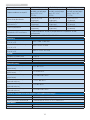 16
16
-
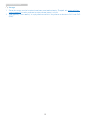 17
17
-
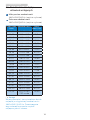 18
18
-
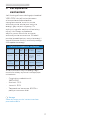 19
19
-
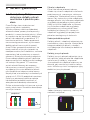 20
20
-
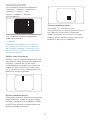 21
21
-
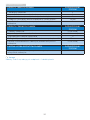 22
22
-
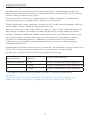 23
23
-
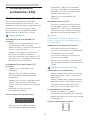 24
24
-
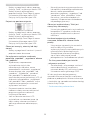 25
25
-
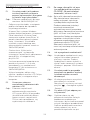 26
26
-
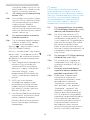 27
27
-
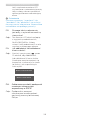 28
28
-
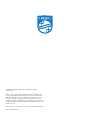 29
29
Philips 276E8VJSB/00 Instrukcja obsługi
- Kategoria
- Telewizory
- Typ
- Instrukcja obsługi
- Niniejsza instrukcja jest również odpowiednia dla
Powiązane artykuły
-
Philips 288E2UAE/00 Instrukcja obsługi
-
Philips 345E2AE/01 Instrukcja obsługi
-
Philips 436M6VBPAB/01 Instrukcja obsługi
-
Philips 346E2CUAE/00 Instrukcja obsługi
-
Philips 558M1RY/01 Instrukcja obsługi
-
Philips 349X7FJEW/00 Instrukcja obsługi
-
Philips 326M6VJRMB/00 Instrukcja obsługi
-
Philips 329P9H/01 Instrukcja obsługi
-
Philips 346P1CRH/00 Instrukcja obsługi
-
Philips 272P7VPTKEB/01 Instrukcja obsługi